文章詳情頁
Win10如何開啟遠程連接
瀏覽:2日期:2022-09-09 10:59:20
當我們的電腦遇到問題的時候,可能會需要用到遠程協(xié)助,又或者當我們需要遠程操作我們的電腦的時候,這個時候就需要開啟遠程桌面連接。那么該如何開啟遠程桌面連接呢?下面就以Win10系統(tǒng)為例子,給大家分享一下Win10系統(tǒng)如何開啟遠程連接。

Win10系統(tǒng)開啟遠程連接的步驟:
1、右鍵Win10系統(tǒng)桌面上的“這臺電腦”,然后選擇“屬性”,如下圖所示。
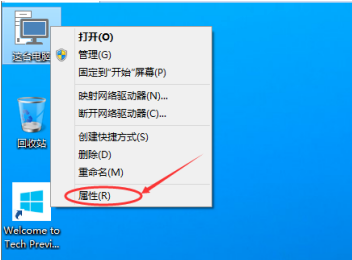
2、點擊系統(tǒng)設(shè)置窗口左側(cè)導(dǎo)航上的“遠程設(shè)置”,如下圖所示。
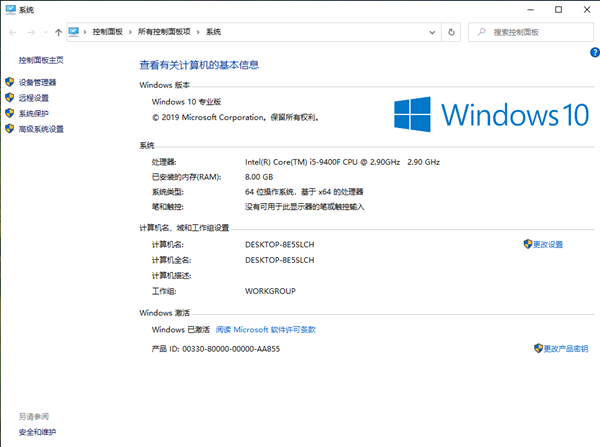
3、點擊進入系統(tǒng)屬性對話框,將下遠程協(xié)助下的“允許遠程協(xié)助連接這臺計算機”的選項勾選中,這樣本臺電腦的遠程桌面就允許遠程連接到計算機了。
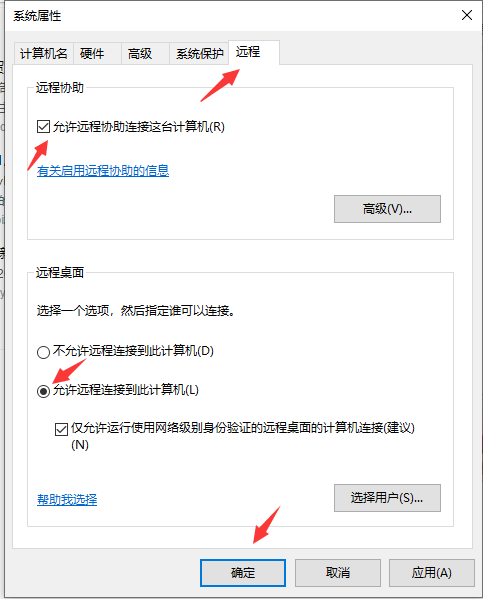
4、點擊遠程桌面用戶窗口下面的添加,進行添加遠程連接用戶,如下圖所示。
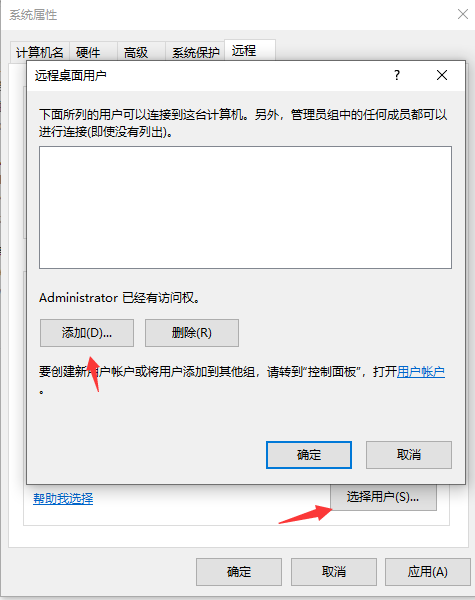
5、在選擇用戶窗口里添加你想要的用戶,添加成功的用戶才有權(quán)限遠程訪問你的電腦。
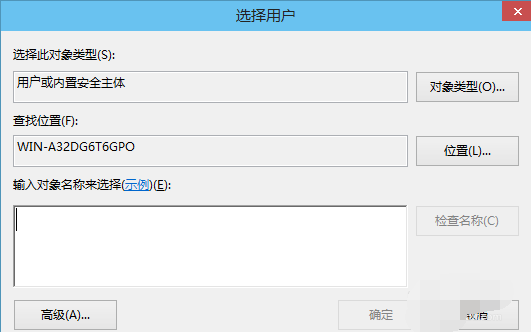
以上便是win10遠程桌面連接怎么開啟的方法,希望能幫到各位。
標簽:
Windows系統(tǒng)
win10
相關(guān)文章:
1. 關(guān)于Linux跨網(wǎng)絡(luò)運行X Window程序2. Win10出現(xiàn)藍屏錯誤代碼0xv000000e應(yīng)該怎么辦3. win10遠程連接切換用戶重復(fù)輸入登錄密碼怎么辦4. Linux遠程登錄實現(xiàn)教程解析5. Win10系統(tǒng)電腦安裝不了軟件是什么原因?Win10安裝不了軟件怎么解決?6. 解決win10安裝設(shè)置UGNX中文語言出現(xiàn)亂碼的方法7. win10安裝,wni10怎么用PE安裝?8. Win10正版怎么關(guān)閉windows defender9. 教程/操作系統(tǒng) Windows XP 超強syskey命令10. Win10無法卸載更新文件怎么辦?Win10無法卸載更新文件的解決方法
排行榜

 網(wǎng)公網(wǎng)安備
網(wǎng)公網(wǎng)安備